9 oplossingen als je AirPods of AirPods-hoesje niet wordt opgeladen
Draag je je AirPods om te ontdekken dat de batterij leeg is? Je kunt ze natuurlijk terug in het hoesje doen om ze op te laden, maar het is mogelijk dat je AirPods helemaal niet opgeladen zijn. En als je zeker weet dat je hem onlangs hebt opgeladen, kan het probleem ook aan het hoesje liggen. Dit is wat je kunt doen als je AirPods of AirPods-hoesje niet goed oplaadt.
Hoe los je AirPods op als ze niet opladen in het hoesje
Als je je AirPods niet gebruikt, is het aan te raden om ze in het hoesje te bewaren om ze op te laden. Zo zorg je voor een optimale levensduur van de batterij en kun je ze op een later moment volledig gebruiken. Als je AirPods niet worden opgeladen terwijl ze in het hoesje zitten, kun je de onderstaande stappen voor probleemoplossing toepassen om dit probleem op te lossen.
Verwijder je AirPods en plaats ze terug
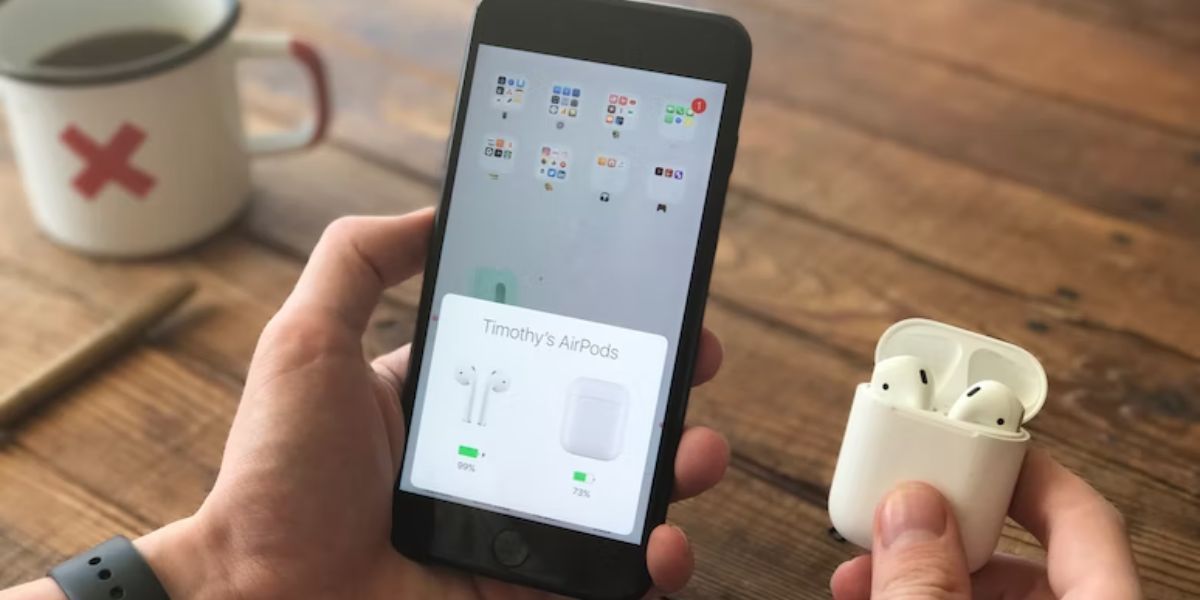
Een alternatieve aanpak voor het geval dat de linker of rechter AirPod niet goed oplaadt, is om beide apparaten uit het hoesje te halen, terug te plaatsen en het hoesje te sluiten en weer te openen.
Om te controleren of je AirPods worden opgeladen, kun je andere apparaten (zoals je iPhone) gebruiken om het batterijniveau van je AirPods te controleren. Je kunt Siri vragen om het batterijniveau van je AirPods te controleren als je een Apple apparaat hebt. Maar als je een Android-apparaat hebt, heb je een app van derden nodig zoals AirBattery .
Als de bovenstaande oplossingen niet onmiddellijk resultaat opleveren, kan het verstandig zijn om ze nogmaals te proberen, een of twee keer, voordat je alternatieve oplossingsmaatregelen onderzoekt.
Laad zowel je AirPods als het hoesje op
Om je AirPods op te laden, is het essentieel dat het bijbehorende hoesje voldoende batterijcapaciteit heeft. Als de AirPods niet worden opgeladen in het etui, kan dit worden toegeschreven aan een lege of lege batterij in het etui.
Als het oplaadetui van je AirPods een oranje statusindicator weergeeft terwijl je AirPods er niet in zitten, duidt dit op een laag batterijniveau. Als het hoesje helemaal leeg is, werkt het statuslampje niet. Om dit probleem op te lossen, kun je de AirPods gewoon weer in het hoesje plaatsen. Daarnaast is het aan te raden om de AirPods en het hoesje tegelijkertijd op te laden voor optimale prestaties.

In mijn subjectieve ontmoeting deed zich een ongewoon geval voor waarbij de statusindicator niet overeenkwam met de werkelijkheid.Er ging een groene verlichting uit van het scherm, maar mijn iPhone herkende niet dat mijn AirPods-oplaaddoos helemaal leeg was. Bovendien kon mijn apparaat, ondanks de visuele indicatie van een volledige lading, geen enkel teken van mijn draadloze oordopjes vinden in de buurt van hun aangewezen rustplaats.
Toen ik zowel mijn AirPods als het bijbehorende hoesje had opgeladen, veranderde de kleur onmiddellijk naar een uitnodigende oranje kleur op de statusindicator van het apparaat. Bovendien toonde mijn iPhone een nauwkeurige weergave van het batterijniveau van zowel de oordopjes als het draagtasje.
In een ongebruikelijke omstandigheid lijkt het erop dat het ontbreken van een batterij in zowel mijn AirPods als het bijbehorende etui de onderliggende oorzaak kan zijn geweest van het onvermogen om het opladen in het etui te vergemakkelijken.
Het wordt over het algemeen aangeraden om te voorkomen dat de batterij van je AirPods regelmatig helemaal leeg raakt, omdat dit na verloop van tijd kan leiden tot ongewenste energieverspilling in het apparaat.
Reinig je AirPods
De hygiëne van de oplaadcontacten op je AirPods is cruciaal voor optimale prestaties. Als deze contactpunten vuil worden, kan dit ertoe leiden dat het etui niet meer in staat is om elk afzonderlijk oordopje nauwkeurig te detecteren, waardoor het niet meer goed kan worden opgeladen. Om dit probleem op te lossen, kun je je AirPods het beste voorzichtig reinigen, zodat ze optimaal blijven functioneren.
Werk de firmware van je AirPods bij
Firmware-upgrades voor AirPods bevatten vaak de oplossing van bugs. Als je AirPods zijn gekoppeld aan een Apple gadget, wordt een automatische software-upgrade gestart wanneer deze beschikbaar is.
Om de huidige status van de firmware van je AirPods te bevestigen, kun je de firmware updaten naar de meest recente versie. Zo weet je zeker dat je apparaat is bijgewerkt met alle noodzakelijke verbeteringen en uitbreidingen voor optimale prestaties.

Reset je AirPods
Om eventuele technische problemen met een elektronisch apparaat op te lossen, is een eenvoudige maar zeer effectieve oplossing het uitvoeren van een reset of power cycle. Specifiek voor het oplossen van mogelijke problemen met je AirPods, kan het het overwegen waard zijn om een reset uit te voeren om problemen op te lossen.
Je kunt je AirPods resetten door ze gewoon los te koppelen van de bijbehorende gadget, wat geen invloed heeft op andere configuraties. De enige voorwaarde is dat je je AirPods opnieuw moet koppelen wanneer je ze opnieuw wilt gebruiken.
Zo repareer je de AirPods-behuizing als hij niet oplaadt
De AirPods worden uitsluitend gevoed door de bijbehorende behuizing, maar er is niet altijd een duidelijke indicatie dat de batterij onvoldoende is. In dergelijke omstandigheden is het essentieel om alternatieve methoden te verkennen om dit probleem aan te pakken. Hier volgen enkele suggesties om het probleem aan te pakken wanneer de AirPods niet worden opgeladen en er geen visuele indicatie is.
Verwijder de Lightning-kabel en breng deze opnieuw aan

Als je een gewone AirPods oplaadhoes gebruikt die een fysieke verbinding vereist om op te laden via een draad, kan het nodig zijn om te proberen de Lightning-kabel te verwijderen en opnieuw aan te sluiten op de oplaadpoort. Controleer ook of beide uiteinden van het snoer stevig zijn aangesloten en of de voeding is geactiveerd.
Bij gebruik van draadloze AirPods hoesjes is het belangrijk om te controleren of de hoesjes goed op de oplaadmat zijn geplaatst en of de mat is aangesloten op een werkende voeding.
Gebruik een ander snoer, oplaadkussen of stopcontact
Na verloop van tijd is het normaal dat zowel het snoer als het oplaadkussen verslechtert, wat kan leiden tot verbindingsproblemen en waardoor je AirPods hoesje niet kan worden opgeladen. Als een stopcontact defect raakt, kan je AirPods-etui zelfs met een goed werkend snoer niet worden opgeladen.
Een alternatieve aanpak is om een andere oplaadkabel, een ander dockingstation of een ander stopcontact te gebruiken. Als deze methode effectief blijkt te zijn om je AirPods-etui weer op te laden, zou dit suggereren dat het probleem bij de oplader of voeding ligt en niet bij de oordopjes zelf.

Als je overweegt om een nieuwe oplaadkabel of oplaadpad voor een Apple apparaat aan te schaffen, is het raadzaam om te kiezen voor officieel goedgekeurde artikelen of accessoires met een MFi-certificering. Omgekeerd zijn dergelijke namaakartikelen waarschijnlijk misleidend geprijsd en kunnen ze mogelijk schade toebrengen aan iemands AirPods.
Maak de Lightning-poort schoon
Als je AirPods draadloos opladen na het uitvoeren van de bovenstaande maatregelen nog steeds niet werkt, kan het nodig zijn om mogelijke obstructies in de Lightning-poort zelf aan te pakken. Opgehoopt vuil of residu kan mogelijk de goede werking van zowel het oplaadproces als de geluidsoverdracht belemmeren.
Om de hygiëne van de Lightning-poort van je apparaat effectief te houden, gebruik je een zachte borstel met droge haren.Gebruik geen voorwerpen zoals spelden of tandenstokers om beschadiging van de kwetsbare onderdelen in de poort te voorkomen. Gebruik bovendien geen vochtige materialen voor het schoonmaken, omdat dit kan leiden tot kortsluiting en de functionaliteit van het apparaat kan aantasten.
Je AirPods updaten en resetten

Zoals eerder vermeld, kun je proberen je AirPods te resetten en de firmware te upgraden met een compatibel Apple apparaat.
Het updaten naar de meest recente firmware voor je AirPods en het uitvoeren van een fabrieksreset kan prestatiegerelateerde haperingen effectief aanpakken, terwijl het ook mogelijke softwareproblemen oplost die de oplaadfunctionaliteit van de behuizing van het apparaat kunnen belemmeren.
Laad je AirPods en AirPods-etui opnieuw op
Als je problemen ondervindt met het opladen van je AirPods of het bijbehorende etui, kun je
Als het probleem zich blijft voordoen, kan het nodig zijn om de batterij van je AirPods te vervangen. Om dit probleem op te lossen, raden we je aan contact op te nemen met Apple Support of een erkend servicecentrum voor hulp bij reparaties.